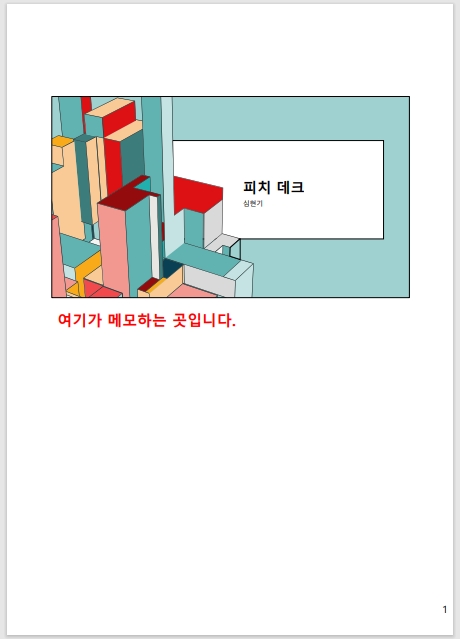반응형

파워포인트 이용하여 발표를 진행할때, 일반적으로는 원본문서가 보이는 노트북 앞에서 발표를 하게 되며 이때 노트북상의 PPT 문서있는 슬라이드 노트(메모)를 보면서 발표를 진행할 수 있습니다.
하지만 프로젝트에 전체 화면을 띄워 놓고 노트북과 떨어진 별도 장소에서 발표를 하게되는 경우가 간혹 있는데 슬라이드 노트(메모)내용을 완벽하게 숙지하지 않으면 프레젠테이션을 망칠수가 있습니다.
파워포인트에서는 인쇄기능에서 슬라이드 노트(메모)를 포함하여 출력할 수 있는 기능이 있으니 안심하기 바랍니다.
오늘은 파워포인트 문서 인쇄시 슬라이드 노트를 포함하여 출력하는 방법을 소개합니다.
■ 슬라이드 노트 추가 하기
1. 슬라이드노트는 그림과 같이 두가지 방법으로 작성이 가능합니다. ▼
a. 리본메뉴 - '보기 - 슬라이드 노트' 선택
b. 파워포인트 하단 작업표시줄 - '메모' 선택

2. 슬라이드 노트도 글꼴 서식 도구를 사용하여 텍스트를 굵게 표시하거나 색상을 지정할 수 있습니다. 단, 색상은 출력시에 변경된 것을 확인이 됩니다. ▼

■ 슬라이드 노트 출력하기
1. 인쇄 메뉴에서 - 그림과 같이 '슬라이드 노트'를 선택후 인쇄를 하면됩니다. ▼

2. 슬라이드 노트와 같이 인쇄된 문서입니다. ▼